**如果機器有加裝外掛紙架請由第一項開始安裝
**如果機器沒加裝外掛紙架請由第28項開始安裝
**********************************************
1.請檢查外掛紙架零件 a.紙架 b.連接片 c.螺絲2顆
2.把紙架連接至連接片上
3.翻轉至背後用鎖上螺絲固定


4.把外掛紙架連接至機器

5.連接完畢.即可繼續安裝
6.請按OPEN(開關)紐,即可將機器蓋打開
7.紙張印刷面朝外.放上紙架上
8.紙張往機器裡面延伸
9.貼紙穿至機器最前端黑色滾軸上
旋轉綠色之旋鈕把黑色靠紙器靠向貼紙,靠密不需太緊
10.2隻大拇指往上蓋推開機器上蓋
11.打開機器上蓋即可開始安裝碳帶
此時上蓋會朝上印字頭座會朝下(此是放碳帶之處)
12.碳帶有分正反面,請注意碳帶方向(碳帶裝法依照圖示往下安裝)
13.請注意碳帶之凹槽
14.如圖示,裝碳帶之處為左邊之凸起
15.碳帶請由右邊先行安裝,「回收碳帶捲」請往右壓彈簧
16.「回收碳帶捲」之凹槽請對準機器左邊之碳帶齒輪凸槽
17.「供應碳帶捲」請往右壓彈簧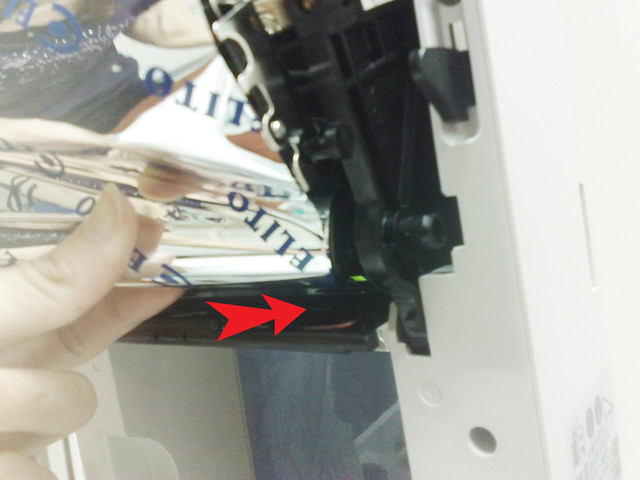
18.「供應碳帶捲」之凹槽對準機器左邊之碳帶齒輪凸槽
如果這一個步驟沒做好機器一定會亮紅燈
19.請把碳帶保護膜往上捲
20.把碳帶捲出幾可
21.2隻大拇往上推.才可關起機器上蓋
22.使用食指把機器上蓋往下輕蓋,以2隻拇指將印字頭座往內頂壓
23.食指用力往下關起即可
24.安裝碳帶紙張完畢
25.往下把碳帶與印字頭關閉
26.安裝完畢
27.開啟電源機器定位後亮綠燈代表可以開始列印
-------------------------------------------
-------------------------------------------
28.請按OPEN(開關)紐,即可將機器蓋打開
29.記住貼紙要朝外
30.以手握住紙卷,左右兩側靠紙器往內輕推
31.握住貼紙把綠色紙架往內靠緊
32.如箭頭所示「綠色小方型壓桿」請往下輕壓(為使紙張固定,避免左右移動)
33.請注意兩側黑色靠紙器(箭頭所示),
請將紙張穿過靠紙器後拉至黑色滾軸即可
34.請以食指由上而下轉動綠色輪軸
(以利黑色靠紙器能靠到張紙),「勿太緊或太鬆,適中」即可
35.2隻大拇指往上.推開機器上蓋
36.此時上蓋會朝上印字頭座會朝下(此是放碳帶之處)
37.碳帶有分正反面,請注意碳帶方向(碳帶裝法依照圖示往下安裝)
38.請注意碳帶之凹槽
39.如圖示,裝碳帶之處為左邊之凸起
40.碳帶請由右邊先行安裝,「回收碳帶捲」請往右壓彈簧
41.「回收碳帶捲」之凹槽請對準機器左邊之碳帶齒輪凸槽
42.「供應碳帶捲」請往右壓彈簧
43.「供應碳帶捲」之凹槽對準機器左邊之碳帶齒輪凸槽
如果這一個步驟沒做好機器一定會亮紅燈
44.請把碳帶保護膜往上捲
45.把碳帶捲出幾可
46.2隻大拇往上推關起機器上蓋
47.機器上蓋往下輕蓋,以兩手將印字頭座往內頂壓
48.如圖示,直到"ㄎ一ㄚ"一聲,即碳帶安裝完成
49.安裝碳帶紙張完畢
50.往下把碳帶與印字頭關閉
51.安裝完畢(如圖所示)
52.開啟電源機器亮綠燈代表可以開始列印
53.此處為電源線接孔
54.此處為網路線接孔 
55.此處為「傳輸線」接孔,若使用USB線...
56.此處為「傳輸線」接孔,若使用LPT1線...


 留言列表
留言列表